Excel表格怎么設置有效的的日期輸入范圍?
Excel表格怎么設置有效的的日期輸入范圍?

Excel表格怎么設置有效的的日期輸入范圍?表格中需要輸入指定的日期,避免日期輸入錯誤我們可以將輸入的數據控制在日期輸入范圍內。下面我們就來看看詳細的教程。
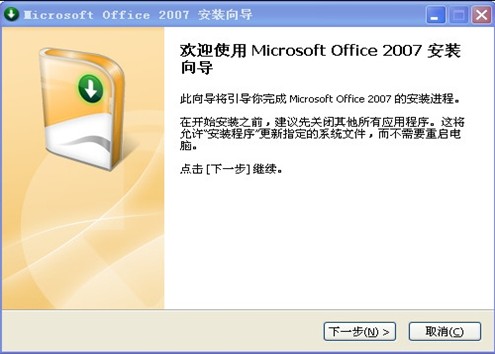 1、打開一個Excel的文件,輸入一個簡單的表格,比如一些水果的單元價格表,如下圖所示。
1、打開一個Excel的文件,輸入一個簡單的表格,比如一些水果的單元價格表,如下圖所示。
 2、在購買水果單元格的后面添加一個名稱,如購買日期,這樣把不同的購買日期都輸入進去,如下圖所示。
2、在購買水果單元格的后面添加一個名稱,如購買日期,這樣把不同的購買日期都輸入進去,如下圖所示。
 3、鼠標左鍵框選購買位置這一列,然后單擊在【數據有效】菜單上單擊一下,如下圖所示。
3、鼠標左鍵框選購買位置這一列,然后單擊在【數據有效】菜單上單擊一下,如下圖所示。
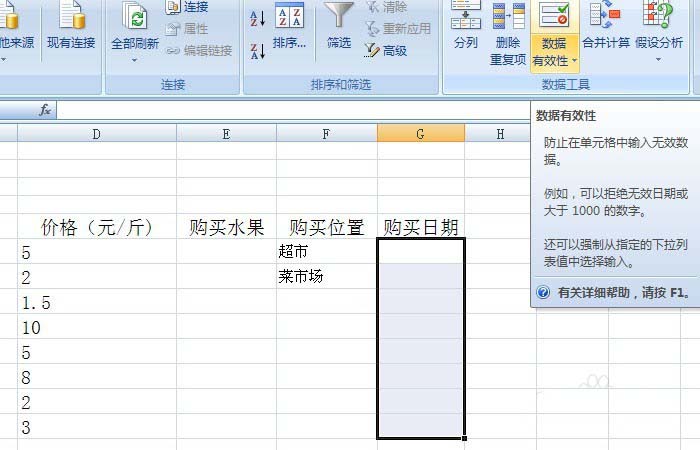 4、在彈出的【數據有效】窗口上,選擇(設置)標簽頁,在有效條件上,選擇(日期),如下圖所示。
4、在彈出的【數據有效】窗口上,選擇(設置)標簽頁,在有效條件上,選擇(日期),如下圖所示。
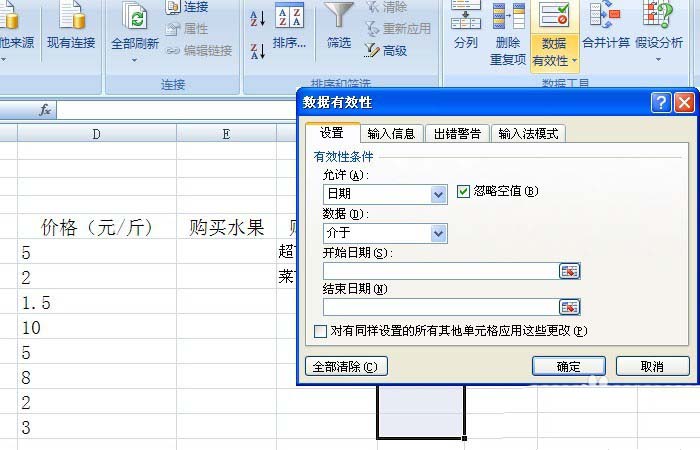 5、在【數據有效】窗口上,輸入日期的起始時間和結束時間,這樣條件判斷時,超出時間范圍的日期,就提示錯誤,并不能輸入,如下圖所示。
5、在【數據有效】窗口上,輸入日期的起始時間和結束時間,這樣條件判斷時,超出時間范圍的日期,就提示錯誤,并不能輸入,如下圖所示。
 6、接著,在表格中輸入兩個正確的日期,在日期控制的范圍內,然后輸入一個超出范圍的日期,此時,彈出提示窗口,表示日期數據錯誤,不能輸入,如下圖所示。
6、接著,在表格中輸入兩個正確的日期,在日期控制的范圍內,然后輸入一個超出范圍的日期,此時,彈出提示窗口,表示日期數據錯誤,不能輸入,如下圖所示。
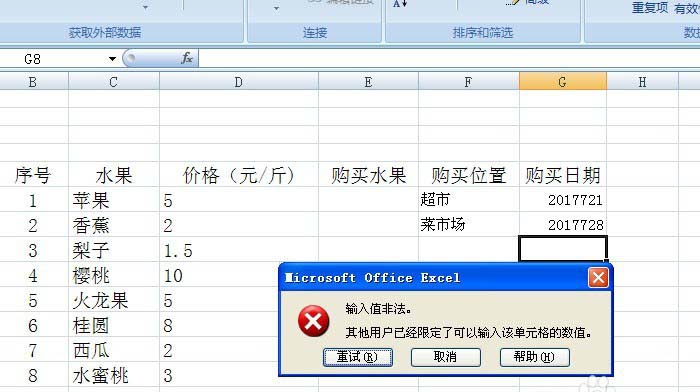 以上就是excel控制表格中智能輸入置頂時間的教程,錯誤的是不能輸入的。
以上就是excel控制表格中智能輸入置頂時間的教程,錯誤的是不能輸入的。
相關推薦:
Excel怎么計算日期坐在的季度?
Excel怎么篩選介于兩個日期之間的數據?
excel怎么將不同格式日期轉化為不同格式文本?
版權聲明:本文內容由網絡用戶投稿,版權歸原作者所有,本站不擁有其著作權,亦不承擔相應法律責任。如果您發現本站中有涉嫌抄襲或描述失實的內容,請聯系我們jiasou666@gmail.com 處理,核實后本網站將在24小時內刪除侵權內容。
版權聲明:本文內容由網絡用戶投稿,版權歸原作者所有,本站不擁有其著作權,亦不承擔相應法律責任。如果您發現本站中有涉嫌抄襲或描述失實的內容,請聯系我們jiasou666@gmail.com 處理,核實后本網站將在24小時內刪除侵權內容。


